تحديث 2024 أبريل: توقف عن تلقي رسائل الخطأ وإبطاء نظامك باستخدام أداة التحسين الخاصة بنا. احصل عليه الآن من الرابط التالي
- تحميل وتثبيت أداة الإصلاح هنا.
- دعها تفحص جهاز الكمبيوتر الخاص بك.
- الأداة بعد ذلك إصلاح جهاز الكمبيوتر الخاص بك.
من السهل كتابة بريد إلكتروني باستخدام تطبيق الويب Gmail أو عميل سطح المكتب. ولكن ماذا يحدث إذا تلقيت رسالة تقول "لم يتم العثور على عنوان Gmail"؟
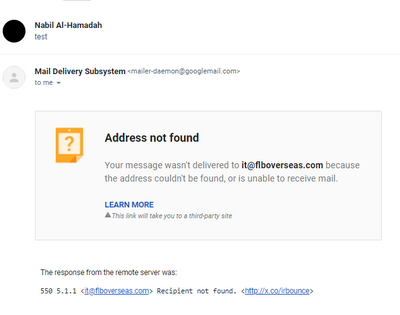
هناك العديد من الأسباب لم يتم تسليم البريد. فيما يلي الأسباب الأكثر شيوعًا وبعض النصائح حول ما يمكنك فعله لحل المشكلة. لقد قدمنا أيضًا بعض رسائل الخطأ المعتادة ، ولكن لسوء الحظ تختلف رسالة الخطأ بالضبط من نظام بريد إلى آخر.
تحقق من عنوان البريد الإلكتروني للمستلم
- خطأ شائع في Gmail هو عنوان بريد إلكتروني غير صحيح للمستلم.
- تحقق من عدم وجود أحرف أو أرقام في عنوان البريد الإلكتروني للمستلم.
- إذا استمرت المشكلة ، اطلب من المستلم إعادة إرسال عنوان البريد الإلكتروني.
- انسخ والصق العنوان في Gmail وأعد إرسال البريد الإلكتروني.
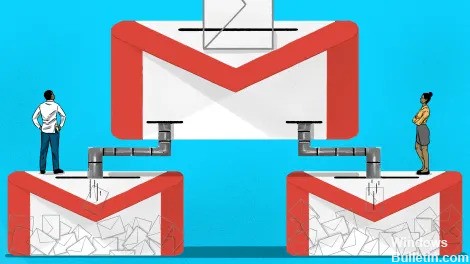
تحقق لمعرفة ما إذا تم حذف البريد الإلكتروني.
تحديث أبريل 2024:
يمكنك الآن منع مشاكل الكمبيوتر باستخدام هذه الأداة ، مثل حمايتك من فقدان الملفات والبرامج الضارة. بالإضافة إلى أنها طريقة رائعة لتحسين جهاز الكمبيوتر الخاص بك لتحقيق أقصى أداء. يعمل البرنامج على إصلاح الأخطاء الشائعة التي قد تحدث على أنظمة Windows بسهولة - لا حاجة لساعات من استكشاف الأخطاء وإصلاحها عندما يكون لديك الحل الأمثل في متناول يدك:
- الخطوة 1: تنزيل أداة إصلاح أجهزة الكمبيوتر ومحسنها (Windows 10 ، 8 ، 7 ، XP ، Vista - Microsoft Gold Certified).
- الخطوة 2: انقر فوق "بدء المسح الضوئي"للعثور على مشاكل تسجيل Windows التي قد تسبب مشاكل في الكمبيوتر.
- الخطوة 3: انقر فوق "إصلاح الكل"لإصلاح جميع القضايا.
- سبب آخر لارتداد رسائل البريد الإلكتروني هو عدم وجود حسابات بريد إلكتروني.
- تأكد من أن عنوان البريد الإلكتروني الذي ترسل إليه البريد الإلكتروني نشط ، وليس محذوفًا.
- للتأكد من أنه عنوان بريد إلكتروني نشط ، اتبع هذه الخطوات.
- في متصفح Chrome ، اضغط على Ctrl + Shift + N. سيؤدي هذا إلى فتح نافذة جديدة للتصفح المتخفي.
- انتقل إلى صفحة تسجيل الدخول إلى Gmail.
- أدخل عنوان البريد الإلكتروني للمستلم (ليس عنوان بريدك الإلكتروني ، ولكن عنوان المستلم) وانقر فوق التالي.
- إذا كانت الرسالة تقول "تم حذف هذا الحساب مؤخرًا وربما تمت استعادته" ، فهذا يعني أن عنوان البريد الإلكتروني للمستلم ربما لم يعد نشطًا.
أضف عنوان البريد الإلكتروني من دفتر العناوين الخاص بك
عندما تكتب عنوانًا في الحقل "إلى" أو "نسخة" أو "نسخة مخفية الوجهة" لرسالة تقوم بإنشائها ، يقترح Gmail عناوين من قائمة جهات الاتصال الخاصة بك. اضغط على Enter لتحديد الاسم أعلى القائمة ، أو قم بالتمرير لأسفل لتحديد عنوان آخر. إذا لم يقترح Gmail العنوان الذي تريده ، فتابع الكتابة.
يقترح Gmail العناوين التي ترسل إليها غالبًا البريد الإلكتروني أولاً. للاطلاع على قائمة كاملة بجهات الاتصال الأكثر إرسالًا ، انقر فوق Gmail في الزاوية العلوية اليسرى من صفحة Gmail الخاصة بك ، ثم حدد جهات الاتصال. ثم انقر فوق المزيد من جهات الاتصال.
https://support.google.com/mail/thread/33798708?hl=en
نصيحة الخبراء: تقوم أداة الإصلاح هذه بفحص المستودعات واستبدال الملفات التالفة أو المفقودة إذا لم تنجح أي من هذه الطرق. إنه يعمل بشكل جيد في معظم الحالات التي تكون فيها المشكلة بسبب تلف النظام. ستعمل هذه الأداة أيضًا على تحسين نظامك لتحقيق أقصى قدر من الأداء. يمكن تنزيله بواسطة بالضغط هنا

CCNA، Web Developer، PC Troubleshooter
أنا متحمس للكمبيوتر وممارس تكنولوجيا المعلومات. لدي سنوات من الخبرة ورائي في برمجة الكمبيوتر واستكشاف الأخطاء وإصلاحها وإصلاح الأجهزة. أنا متخصص في تطوير المواقع وتصميم قواعد البيانات. لدي أيضًا شهادة CCNA لتصميم الشبكات واستكشاف الأخطاء وإصلاحها.

